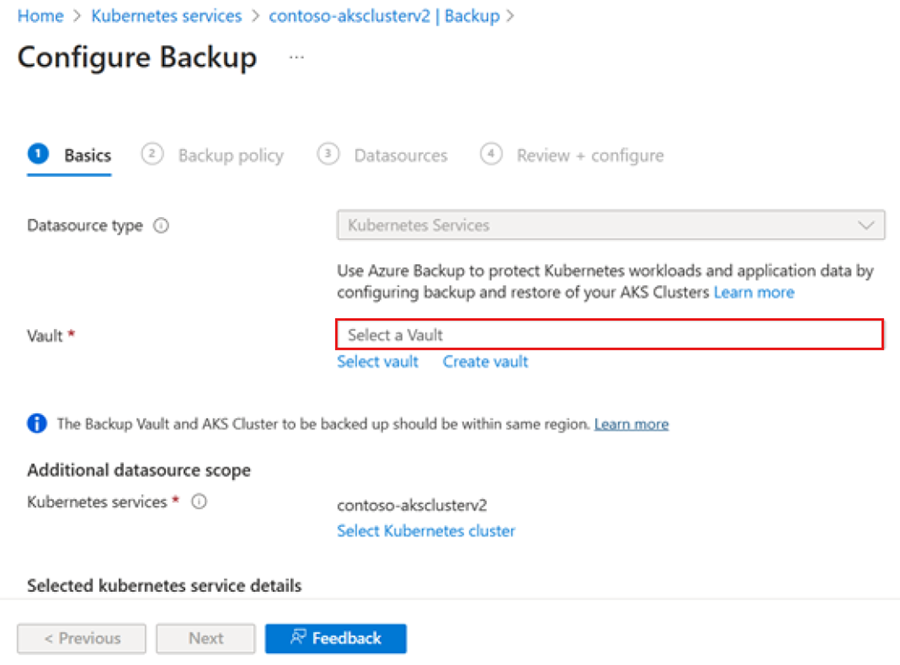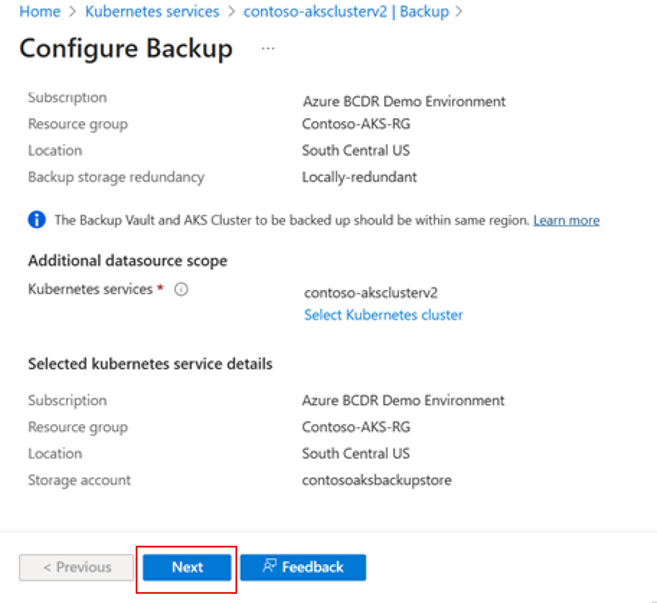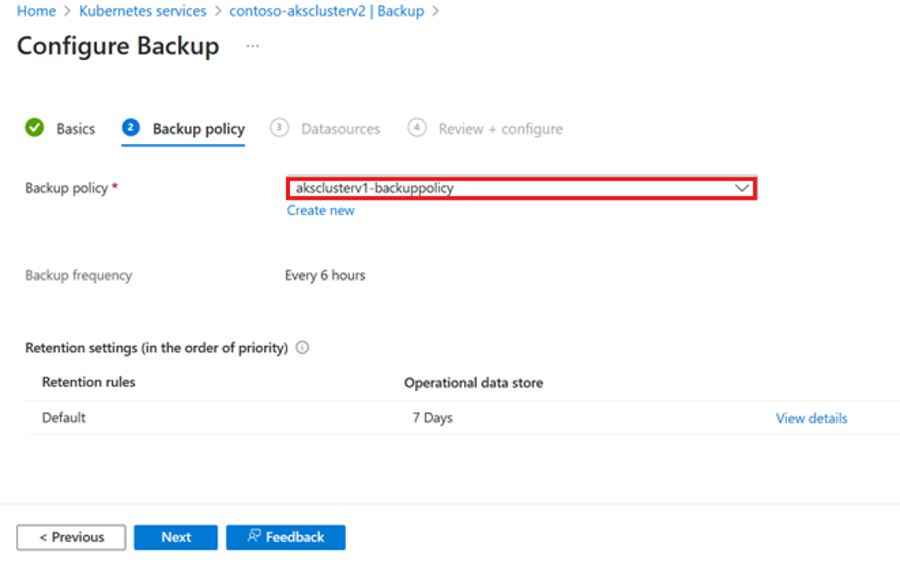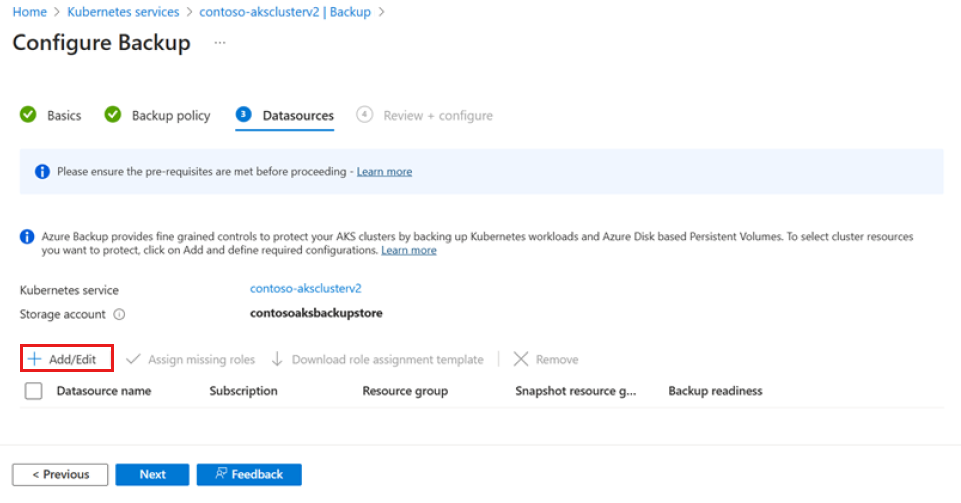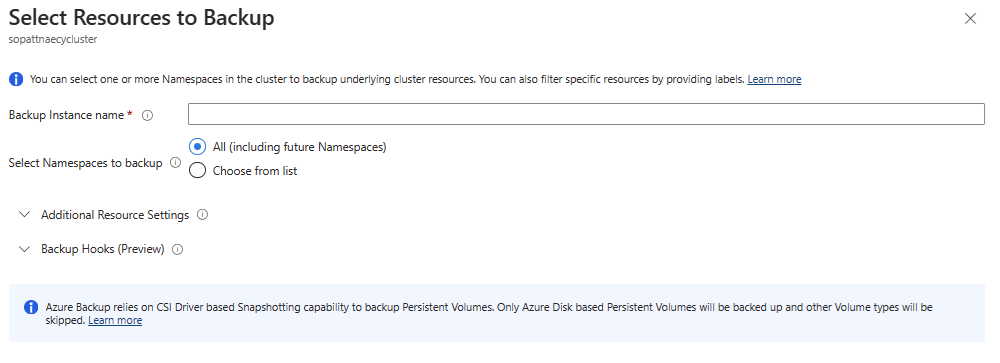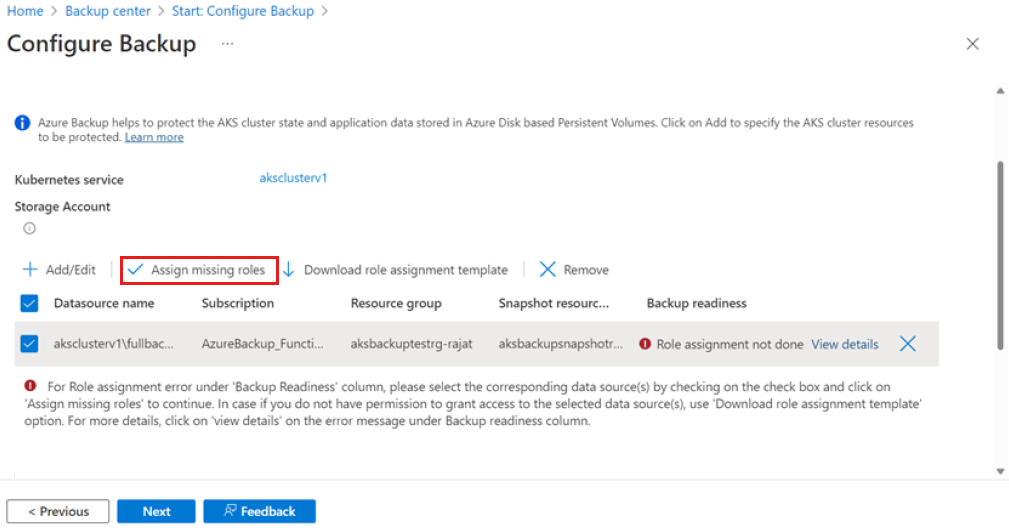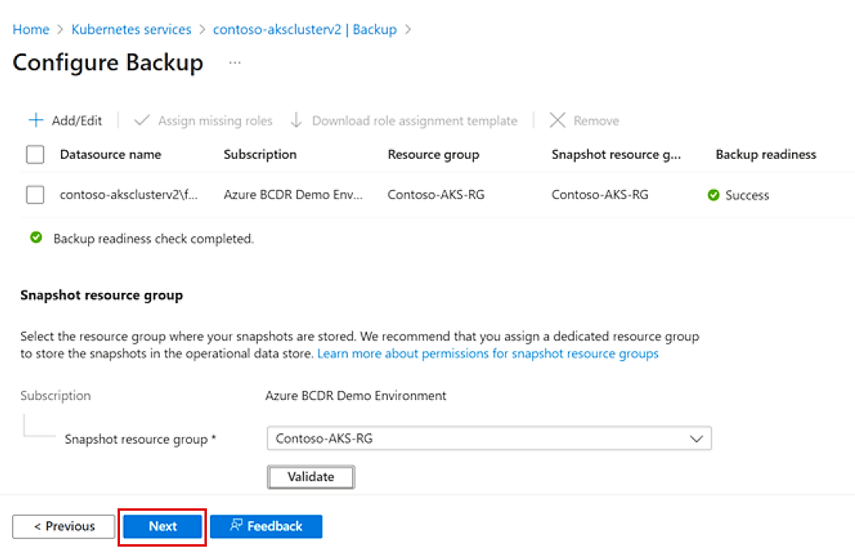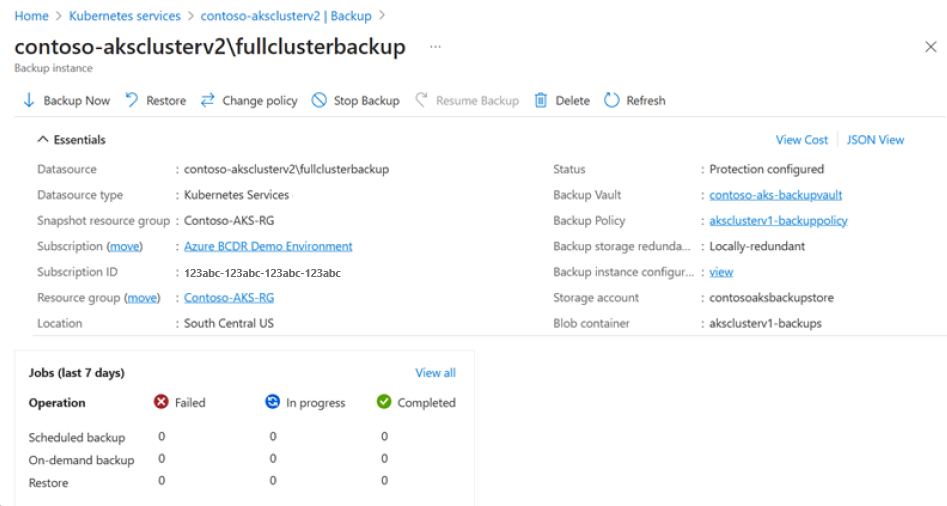Guia de início rápido: configurar o backup para um cluster AKS
Neste início rápido, você configura o backup em cofre para um cluster do Serviço Kubernetes do Azure (AKS) e usa a configuração do Backup do Azure para fazer backup de itens específicos no cluster.
Você pode usar o Backup do Azure para fazer backup de clusters AKS instalando a extensão de backup. A extensão deve ser instalada no cluster. Um backup de cluster AKS inclui recursos de cluster e volumes persistentes que estão conectados ao cluster.
O cofre de backup se comunica com o cluster por meio da extensão de backup para concluir as operações de backup e restauração.
Pré-requisitos
Antes de configurar o backup em cofre para cluster AKS, verifique se os seguintes pré-requisitos são atendidos:
- Identifique ou crie um cofre de backup na mesma região onde deseja fazer backup de um cluster AKS.
- Instale a extensão de backup no cluster AKS do qual deseja fazer backup.
Configurar backup em cofre para um cluster AKS
No portal do Azure, vá para o cluster AKS do qual você deseja fazer backup.
No menu de recursos, selecione Backup e, em seguida, selecione Configurar Backup.
Selecione um cofre de backup para usar no backup de instância do AKS.
O cofre de backup deve ter o Acesso Confiável habilitado para o cluster AKS do qual você deseja fazer backup. Para habilitar o Acesso Confiável, selecione Conceder permissão. Uma vez ativado, selecione Avançar.
Nota
Caso você esteja procurando fazer backup de clusters AKS em uma região secundária, selecione um cofre de backup com Redundância de armazenamento definida como Globalmente redundante e Restauração entre regiões habilitada.
Selecione uma política de backup, que define o agendamento para backups e seu período de retenção. Em seguida, selecione Seguinte.
Nota
Adicione uma regra de retenção para o nível do Vault se você estiver procurando armazenar backups por longo prazo por motivos de conformidade, ativar recursos de proteção contra ransomware ou usá-los para recuperação de desastres regionais.
Na guia Fontes de dados, selecione Adicionar/editar para definir a configuração da instância de backup.
No painel Selecionar Recursos para Backup, defina os recursos de cluster dos quais deseja fazer backup. Mais informações.
Para o grupo de recursos Instantâneo, selecione o grupo de recursos que você deseja usar para armazenar os instantâneos de volume persistente (Armazenamento em Disco do Azure). Em seguida, selecione Validar.
Quando a validação estiver concluída, se as funções necessárias não forem atribuídas ao cofre no grupo de recursos de instantâneo, um erro será exibido.
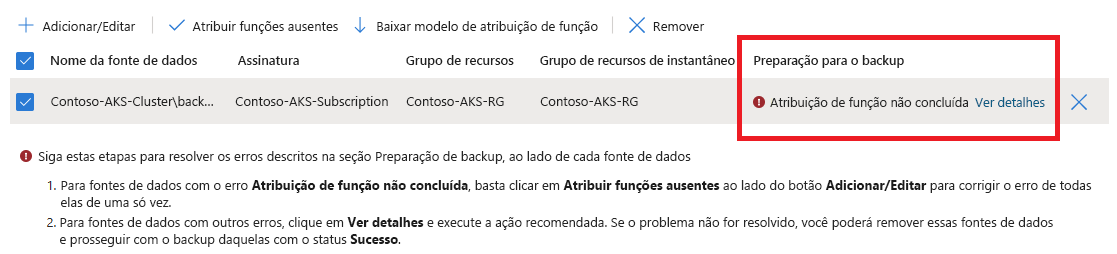
Para resolver o erro, em Nome da fonte de dados, selecione a fonte de dados e, em seguida, selecione Atribuir funções ausentes.
Quando a atribuição de função estiver concluída, selecione Avançar.
Selecione Configurar backup.
Quando a configuração estiver concluída, selecione Avançar.
A instância de backup é criada quando você conclui a configuração do backup.
Próximo passo
Restaure um backup para um cluster AKS usando: